So sichern Sie Ihr Android-Gerät (09.09.25)
Mit Ihrem Telefon oder Tablet können viele Dinge passieren, die Sie dazu bringen, Ihre Daten zu sichern. Es besteht immer die Möglichkeit, dass Ihr Telefon verloren geht, gestohlen oder ins Wasser gefallen ist. Wenn eines dieser Szenarien eintritt, bedeutet dies, dass Sie möglicherweise alles verlieren, was Sie auf Ihrem Telefon haben. Glücklicherweise gibt es viele Möglichkeiten, Android-Daten zu sichern, um sicherzustellen, dass Sie den Zugriff auf Ihre wichtigen Informationen auch dann nicht verlieren, wenn Sie Ihr Telefon verlieren oder beschädigen. Bevor Sie Ihre Daten sichern, sollten Sie jedoch zuerst alle Junk-Dateien mit Tools wie der Android-Reinigungs-App bereinigen, damit Sie keine unnötigen Dateien in Ihre Sicherung aufnehmen.
Dieser Artikel zeigt Ihnen mehrere Methoden zum Sichern von Android-Telefonen oder anderen Android-Geräten. Sie müssen sich keine Sorgen machen, dass alte Fotos oder andere wichtige Dateien verloren gehen.
1. Sicherung mit GoogleDer einfachste Weg, Android-Daten zu sichern, ist über Google. Android ist eng mit Google verknüpft, da die meisten Apps ein Google-Konto benötigen, um zu funktionieren. Der Nachteil von Google ist, dass es keine One-Stop-Backup-Methode ist, bei der Sie alles darin ablegen müssen und alles gespeichert wird. Sie müssen jede App einzeln durchgehen und alle Ihre Daten sichern. Beachten Sie jedoch, dass nicht alle Ihre Daten gespeichert werden. Dinge wie SMS- und App-Einstellungen werden normalerweise nicht gesichert, aber es gibt andere Möglichkeiten, sie zu behalten. So sichern Sie Ihr Android-Gerät mit Google:
Fotos und VideosAuf jedem Android-Gerät ist Google Fotos vorinstalliert. Dies ist der beste Weg, um Bilder und Videos automatisch auf Ihrem Telefon oder Tablet zu sichern. Google Fotos sichert deine Fotos und Videos in der Cloud, sodass du sie nicht immer wieder manuell speichern musst.
Wenn Sie Google Fotos nicht auf Ihrem Gerät haben oder es aus irgendeinem Grund deaktiviert haben, können Sie die Updates erneut herunterladen, um es wieder zu aktivieren. Melden Sie sich dann bei Ihrem Gmail-Konto an, um Ihre Dateien automatisch zu sichern. Führen Sie als Nächstes diese Schritte aus, um ein Android-Backup Ihrer Fotos und Videos zu erstellen:
- Öffnen Sie Google Fotos und gehen Sie zu Einstellungen.
- Tippen Sie auf Backup & sync.
- Stellen Sie sicher, dass es eingeschaltet ist.
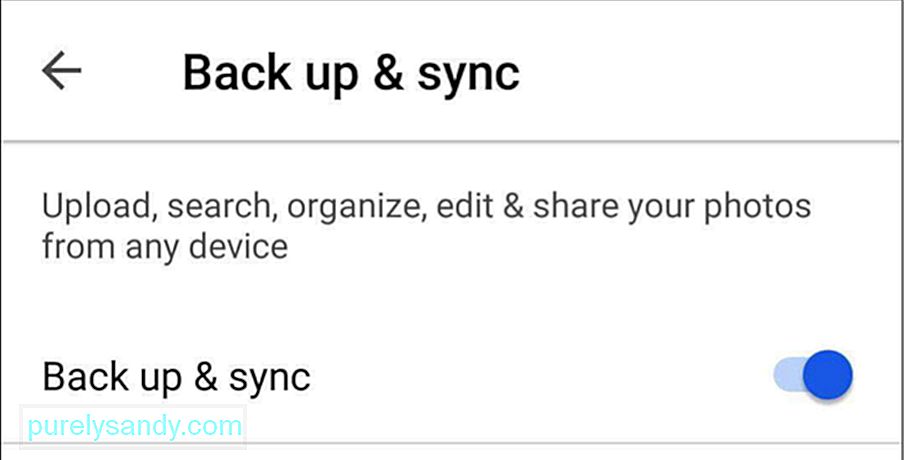
Einer der Vorteile von Google Fotos ist, dass es kostenlos ist und Sie so viele Fotos hochladen können, wie Sie möchten. Die maximale Qualität, die Sie hochladen können, beträgt 1080 Pixel für die kostenlose Speicheroption. Wenn Sie nicht viele Bilder auf Ihrem Telefon oder Tablet aufnehmen, reicht die kostenlose Speicheroption aus, um Ihre Fotos und Videos zu sichern. Wenn Sie Ihre Fotos jedoch in besserer Qualität hochladen möchten, ist dies möglich, aber nicht ratsam, da es viel Speicherplatz frisst. Sobald Ihr kostenloser Speicherplatz aufgebraucht ist, haben Sie die Möglichkeit, Ihren Speicherplatz gegen eine geringe Gebühr zu erweitern.
Wenn Sie die Qualität der Fotos überprüfen möchten, die Sie bei Google Fotos hochladen, gehen Sie einfach zu Einstellungen > ; Backup & synchronisieren > Upload-Größe. Wählen Sie dann aus den beiden angezeigten Optionen.
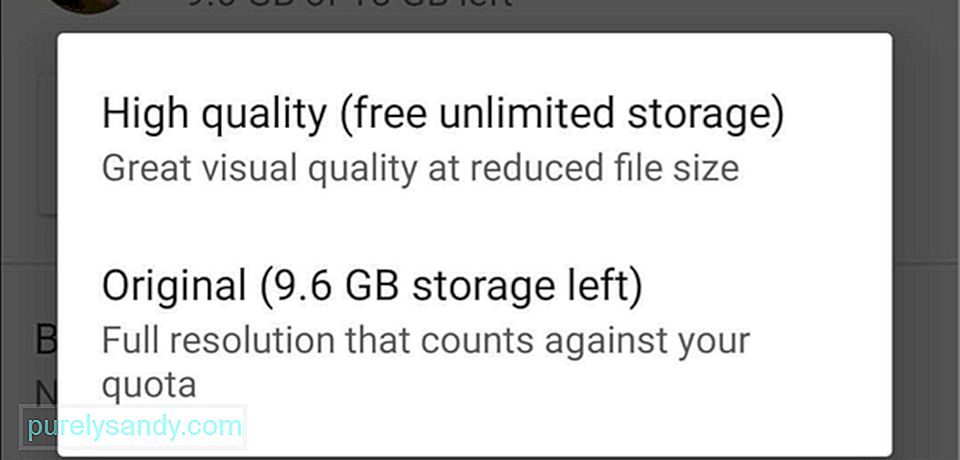
Für alle anderen Dateien auf Ihrem Android-Gerät verwenden Sie am besten Google Drive. Die Verwendung von Google Drive erleichtert Ihnen das Sichern und Abrufen Ihrer Daten vom Laufwerk. Sie müssen die Dateien, die Sie sichern möchten, jedoch manuell auf Google Drive hochladen. Gehen Sie zum Hochladen von Ordnern und Dateien folgendermaßen vor:
- Laden Sie die Google Drive-App herunter und installieren Sie sie.
- Öffnen Sie die App und tippen Sie auf die Schaltfläche +.
- Tippen Sie auf Hochladen und wählen Sie die Dateien aus, die Sie sichern möchten.
Es ist möglich, die Einstellungen und Apps Ihres Geräts mit dem Android Backup Service zu sichern. Dieser Dienst sichert Ihre kritischen App-Daten auf einem Remote-Cloud-Speicher. Wenn der Android-Sicherungsdienst eingeschaltet ist, werden Ihre Daten automatisch alle 24 Stunden gesichert, wenn Ihr Telefon oder Tablet eingesteckt, inaktiv oder mit einem Wi-Fi-Netzwerk verbunden ist.
Wenn Ihr Telefon also verloren geht, gestohlen oder beschädigt wird, müssen Sie sich nur auf einem neuen Gerät bei Ihrem Google-Konto anmelden und Google lädt alle Daten, die mit dem Android Backup Service gespeichert wurden. Befolgen Sie diese Anweisungen, um den Android Backup Service auf Ihrem Gerät zu aktivieren:
- Öffnen Sie die App "Einstellungen" Ihres Geräts.
- Tippen Sie auf Backup & zurücksetzen.
- Tippen Sie auf Backup-Konto und wählen Sie das Gmail-Konto aus, das Sie sichern möchten (fügen Sie das Konto hinzu, wenn es noch nicht vorhanden ist).
Für die meisten Leute ist es genug, um Google zu verwenden, um Android-Daten zu sichern. Wenn Sie Google jedoch nicht verwenden möchten, können Sie eine der folgenden alternativen Methoden auswählen.
2. Sicherungsoptionen von Drittanbietern verwenden 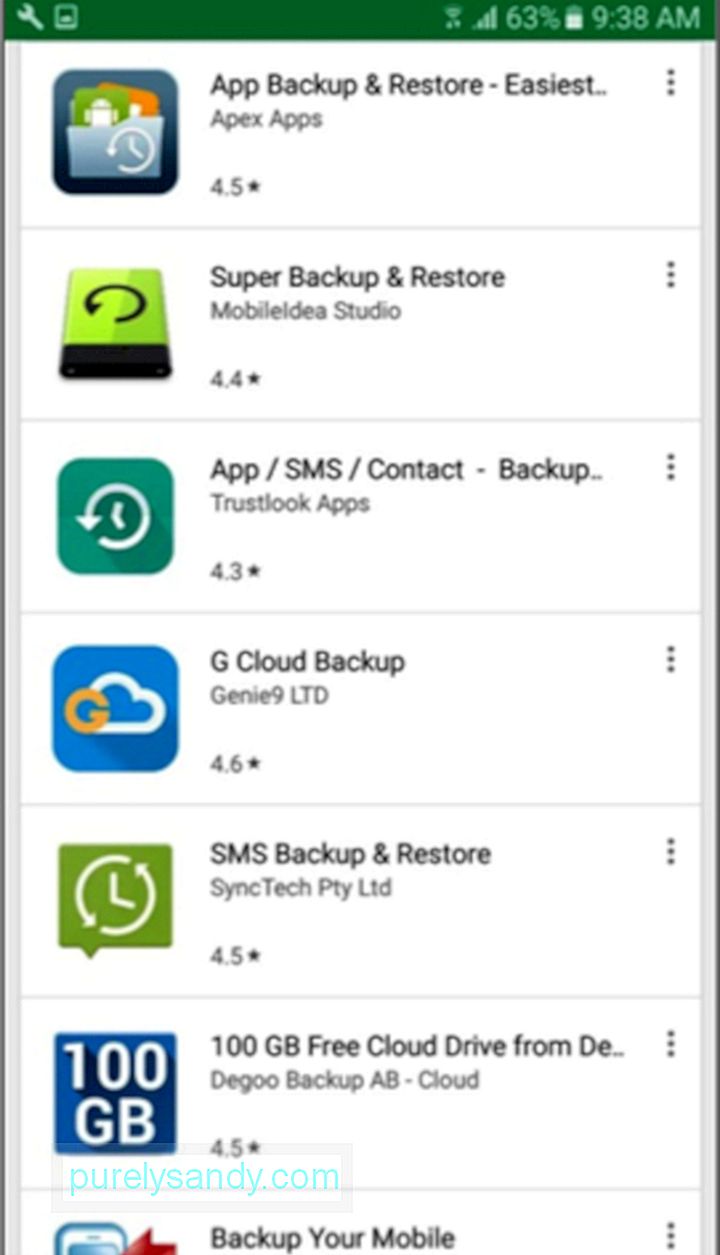
Die integrierten Dienste von Google sind hervorragend, da sie einfach zu verwenden und kostenlos sind. Wenn Sie jedoch nach einer umfassenden Backup-Lösung für Ihr Android-Gerät suchen, sollten Sie eine Drittanbieter-App verwenden. Es gibt viele verschiedene Apps von Drittanbietern im Google Play Store, mit denen Sie Ihre Dateien auf einmal sichern können, aber diese Apps haben verschiedene Funktionen, Anforderungen und Preise.
Nicht gerootetes TelefonEine der beliebtesten Apps zur Sicherung Ihrer Daten auf dem Markt erhältlich ist Easy Backup & Wiederherstellen. Es ist eine einfache und benutzerfreundliche Sicherungsanwendung, die Ihre Apps und alle anderen Inhalte auf Ihrem Gerät sichert, einschließlich SMS, Kontakte, Anrufprotokolle und Lesezeichen.
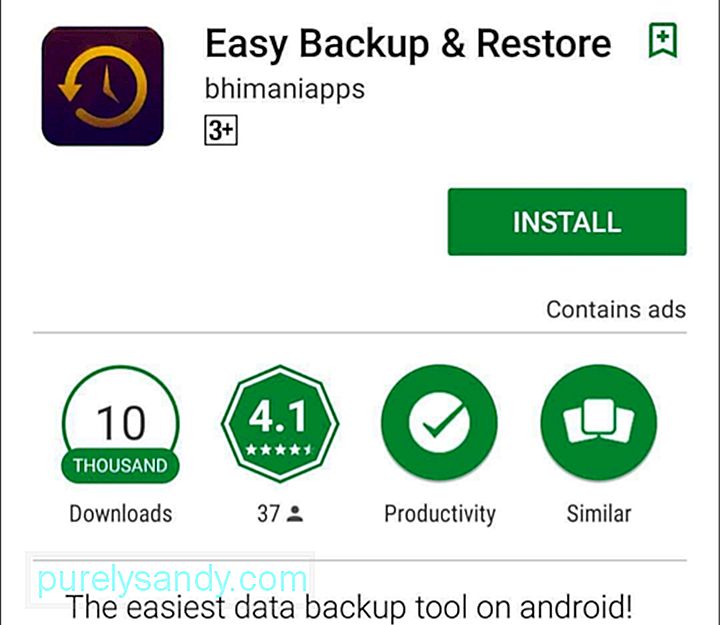
Mit Easy Backup & Restore können Sie aus mehreren Backup-Speicherorten wie Dropbox, Google Drive, OneDrive, Box.com oder sogar auf Ihrem Gerät oder Ihrer microSD-Karte wählen. Um Ihre Daten mit Easy Backup & Führen Sie zur Wiederherstellung die folgenden Schritte aus:
- Downloaden und installieren Sie Easy Backup & Wiederherstellen.
- Tippen Sie auf Ja, wenn Sie gefragt werden, ob Sie ein Backup erstellen möchten.
- Wählen Sie die Dateien und Elemente aus, die Sie sichern möchten.
- Wählen Sie den Speicherort aus die Dateien.
- Geben Sie einen Namen für Ihr Backup ein.
- Warten Sie, während die App Ihre Daten speichert.
- Tippen Sie auf OK.
Sehr einfach, oder?
Gerootete TelefoneWenn Sie nach einer anspruchsvolleren Backup-Lösung suchen, müssen Sie Ihr Telefon rooten und eine Drittanbieter-App wie Titanium Backup verwenden. Es gibt eine kostenlose Version und eine kostenpflichtige Version dieser App, aber der einzige Unterschied besteht in der Methode zur Wiederherstellung Ihrer Daten (dies ist für die Pro-Version viel einfacher und schneller). Aber wie auch immer, beide Versionen sind leistungsstrong genug, um die meisten Dinge zu sichern, die normale Backup-Apps nicht enthalten. Führen Sie die folgenden Schritte aus, um ein Backup Ihres gerooteten Geräts zu erstellen:
- Laden Sie die App herunter und installieren Sie sie.
- Öffnen Sie die App, klicken Sie auf die Menüschaltfläche und wählen Sie dann Batch-Aktionen aus.
- Wählen Sie alles aus, was Sie sichern möchten. Wenn Sie das Gerät zum ersten Mal mit Titanium Backup sichern, wählen Sie „Alle Benutzer-Apps sichern“ und „Alle Systemdaten sichern“.
- Wählen Sie den Speicherort für Ihr Backup. Sie können Dropbox oder Google Drive auswählen.
- Warten Sie, bis die App Ihre Daten gespeichert hat.
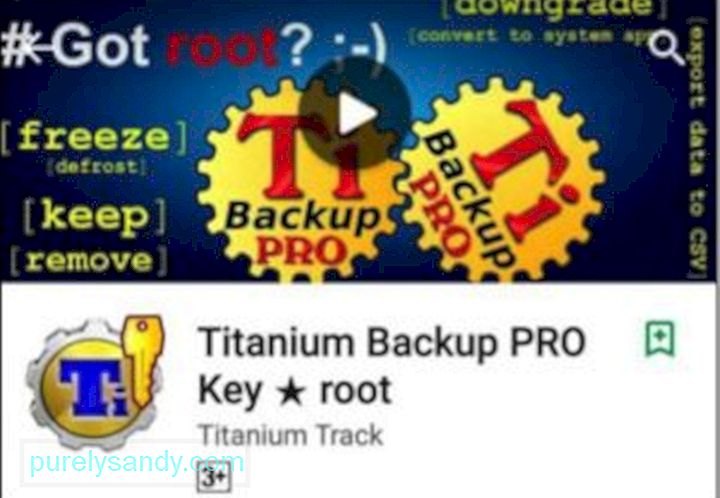
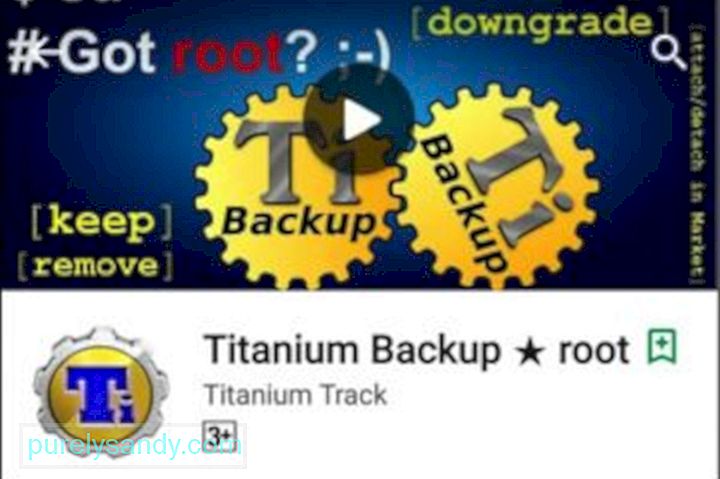
Verwendung eines Drittanbieters app scheint praktisch, wenn Sie eine All-in-One-Backup-Lösung für Ihr Gerät wünschen. Alles, was Sie tun müssen, ist, die App zu öffnen, auszuwählen, welche Elemente Sie sichern möchten, und voila – Ihre Sicherung ist abgeschlossen!
3. Sichern Sie Ihr Android-Gerät auf Ihrem ComputerWenn Sie es hassen, Apps zu installieren oder an der App "Einstellungen" Ihres Geräts herumzubasteln, besteht die nächste Möglichkeit darin, Ihre Dateien auf Ihrem Computer manuell zu sichern. Es ist einfach und der Vorgang ist für Mac und PC fast gleich. Der einzige Unterschied besteht darin, dass Mac-Benutzer zuerst eine Android File Transfer App installieren müssen, bevor sie die Dateien kopieren können. Um ein Backup Ihres Android-Geräts auf Ihrem Computer zu erstellen, gehen Sie folgendermaßen vor:
- Verbinden Sie Ihr Gerät über ein USB-Kabel mit Ihrem Computer.
- Öffnen Sie unter Windows den Arbeitsplatz und Wählen Sie den Speicher Ihres Geräts. Wenn Sie einen Mac verwenden, öffnen Sie die Android File Transfer App.
- Ziehen Sie die Dateien, die Sie sichern möchten, in einen Ordner auf Ihrem Mac oder PC.
Mit die Tipps und Schritte, die wir in diesem Artikel bereitgestellt haben, müssen Sie sich keine Sorgen mehr machen, den Zugriff auf Ihre Daten zu verlieren, wenn Sie Ihr Android-Gerät verlieren oder beschädigen
YouTube-Video.: So sichern Sie Ihr Android-Gerät
09, 2025

